チャットボットのソースコードをダウンロードする
下記のページの手順に従い、Azure ポータル上で Web App Bot のリソースを作成すると、自動的に Echo Bot のテンプレートコードが生成されているはずです(選択したテンプレートの種類によって変わりますが、ここでは Node.js 版の Echo Bot テンプレートを指定しているとします)。
ボットプログラムを作成する場合は、基本的にはこのテンプレートコードをベースにして修正を行っていくのがよいでしょう。 自動生成されたコードは、Azure ポータルから下記のように辿ると ZIP アーカイブでダウロードすることができます。
- すべてのリソース を選択
- 対象の Web アプリボット リソースを選択(下記の例では
maku-bot) - ボット管理 の ビルド を選択
- ボットのソースコードをダウンロードする のボタンをクリック
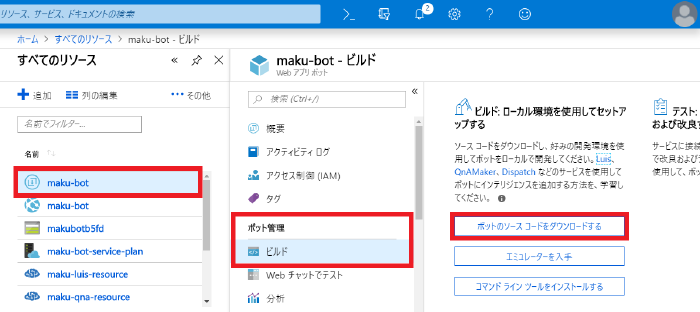
bot ファイルの復号化・暗号化
botFileSecret とは
ダウンロードした ZIP アーカイブの中には、ボットサーバの設定ファイルである .bot ファイルが含まれています。
このファイルは、ローカルでボットサーバを立ち上げたり、エミュレータからそのサーバに接続するときの設定ファイルとして使用するのですが、自動生成された .bot ファイルは、接続情報などの値が暗号化されています。
.bot ファイルの復号化、および暗号化に使用されているキーのことを botFileSecret と呼びます。
ボットサーバやエミュレータを正しく起動するためには、この botFileSecret を使って .bot ファイルをあらかじめ復号化しておくか、環境変数などでキーを設定しておく必要があります。
.bot ファイルを復号化した場合は、Azure 上の Web App Bot サービスにデプロイする前に、忘れずに暗号化しておく必要があります。
botFileSecret の取得
初期の暗号化に使用されている botFileSecret は、Azure ポータルから下記のように辿ることで参照することができます。
- すべてのリソース を選択
- 対象の Web アプリボット リソースを選択(下記の例では
maku-bot) - App Service 設定 → アプリケーション設定 を選択
- アプリケーション設定 のセクションの中に botFileSecret という項目が見つかります

ちなみに、ここの変数は自由に変更できるようになっています。
.bot ファイルの暗号化に使うキーを変更したときは、ここの設定も忘れずに変更しておく必要があります。
.bot ファイルの復号化・暗号化
.bot ファイルの暗号化や復号化を行うためのコマンドラインツールとして、msbot というツールが提供されています。
Node.js の npm コマンドを使用して以下のようにインストールすることができます。
npm install -g msbot.bot ファイルの復号化と暗号化は下記のように行います。
msbot secret --bot <bot-file> --secret "<bot-file-secret>" --clearmsbot secret --bot <bot-file> --secret "<bot-file-secret>" --newローカル PC 上でボットサーバを起動する
ローカル環境でボットの開発を進めるには、ローカル PC 上でボットサーバを立ち上げて、エミュレータから接続してテストを行います(もちろん、エミュレータから Azure 上のボットサービスに接続することもできます)。
ダウンロードした ZIP アーカイブの中には、ボットサーバのエントリポイントとなる index.js や、パッケージ依存関係を記述した package.json が含まれています。
まず、npm コマンドを使って必要な Node パッケージ群をインストールします(参考: まくまく Node.js ノート(npm コマンドの使い方など))。
$ npm install次に、ボットサーバが使用する .bot ファイルのパスと、復号化のためのキーを、それぞれ botFilePath 環境変数と botFileSecret 環境変数に設定しておく必要があります。
あるいは、下記のようにプロジェクトのルートディレクトリに、.env ファイルを作成して、その中に環境変数を設定することもできます。
botFilePath=./maku-bot.bot
botFileSecret=skaE77l/x98D/IdSYXPaiqe4YxsGhiSpXGSuKZsclE3=.env ファイルに botFileSecret の情報を記述する場合は、.env ファイルを間違えて Azure 上にデプロイしてしまったり、Git リポジトリにコミットしてしまわないように注意してください。
デフォルトで生成される .gitignore のエントリには、.env ファイルを Git のコミット対象にしないよう設定されています。
ここまでの設定が終わったら、npm start コマンドでボットサーバを起動することができます。
$ npm start
> echobot-with-counter@1.0.0 start /Users/maku/maku-bot
> node index.js
restify listening to http://[::]:3978
Get Bot Framework Emulator: https://aka.ms/botframework-emulator
To talk to your bot, open echoBot-with-counter.bot file in the Emulator次に、エミュレータからこのボットサーバに接続します。
Bot Framework Emulator からボットサーバに接続する
ローカルのボットサーバへ接続する
チャットボットのテストは、Bot Framework Emulator を使って行います。
このエミュレータがインストールされていれば、.bot ファイルをダブルクリックするだけで、ローカルに立ち上げたボットサーバ、あるいは Azure 上の Web App Bot サービスに接続することができます。
暗号化された .bot ファイルをダブルクリックしてエミュレータを立ち上げようとすると、下記のようなダイアログが表示されるので、ここに botFileSecret を入力してください。
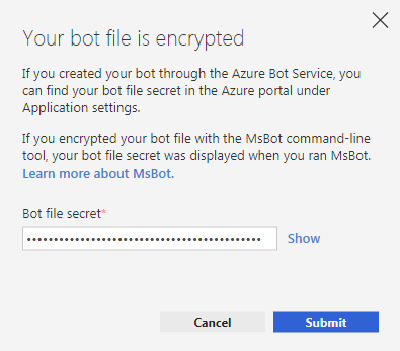
デフォルトでは、下記のように、ローカルで立ち上げたボットサーバに接続しに行くはずです。
左に表示されている、ENDPOINT の development が、ローカルへの接続設定を表しています。
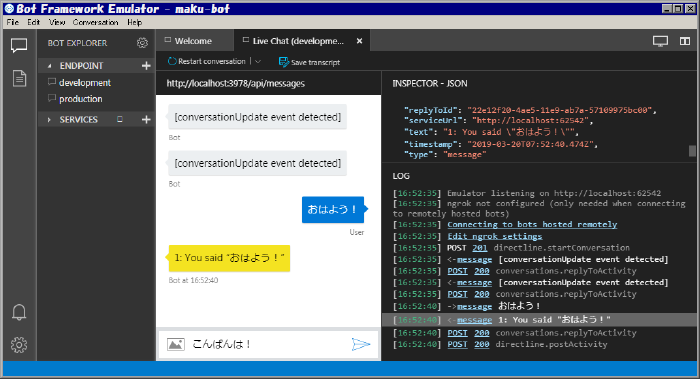
ここまでできるようになれば、チャットボットの開発を本格的に進められるようになっているはずです。
Azure 上の Web App Bot サービスへ接続する
Azure で自動生成された .bot ファイルには、Azure 上の Web App Bot サービスに接続するための情報も記載されています(エンドポイント名 production として登録されています)。
接続のためのアプリ ID やキーも含まれているため、.bot ファイルがあれば接続設定はすべて揃うようになっています。
ひとつだけ、エミュレータからリモートのサーバへ接続する場合は、ngrok というプロキシソフトをインストールしておく必要があります。
エミュレータを立ち上げたときに、LOG の欄にも ngrok が設定されていないというメッセージが表示されています。

ngrok は下記からダウンロードしてインストールしてください。
ngrok のインストールが完了したら、エミュレータの設定アイコンをクリックし、ngrok の実行ファイルのパスを設定します。
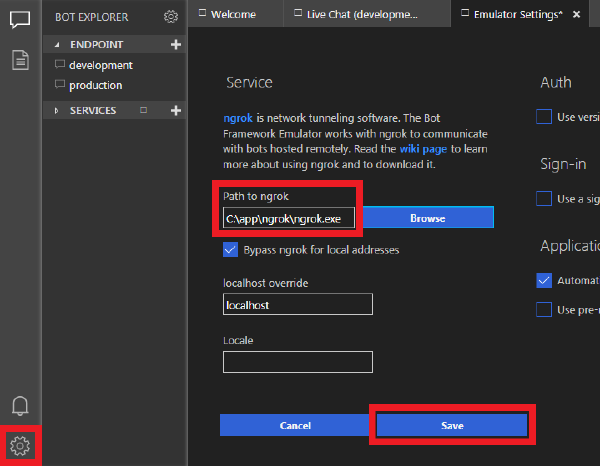
この設定が終われば、ENDPOINT の欄から production を選択することで、Azure 上に構築した Web App Bot サービスに接続できるようになります。